Heeft u ooit een probleem gehad waarbij u voortdurend DNS-fouten krijgt tijdens het browsen, maar een andere computer op hetzelfde netwerk werkt prima? Het probleem is hoogstwaarschijnlijk dat u uw DNS-cache op die machine opnieuw moet laden.
U kunt dit probleem op twee manieren aanpakken: eerst door de cache te wissen, maar ook door de DNS-clientservice opnieuw op te starten, die het caching van DNS-lookups afhandelt.
BIJWERKEN : We hebben een nieuwere versie van dit artikel beschikbaar , die is bijgewerkt voor Windows 10, 8 en 7.
Wis DNS-cache
Open een opdrachtprompt in de beheerdersmodus door met de rechtermuisknop op de opdrachtprompt in het startmenu te klikken en 'Uitvoeren als beheerder' te kiezen
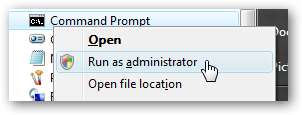
Typ nu het volgende commando:
ipconfig / flushdns
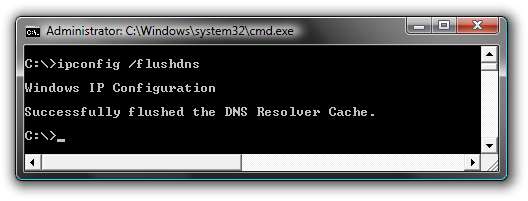
Dit lost meestal alle problemen op die zich kunnen voordoen. Merk op dat als u Firefox gebruikt, u waarschijnlijk ook moet sluiten en opnieuw openen, omdat Firefox ook een DNS-cache heeft.
Start de DNS-service opnieuw vanaf de opdrachtregel
Open een opdrachtprompt in de beheerdersmodus zoals hierboven en typ vervolgens de volgende opdrachten:
net stop dnscache
net start dnscache
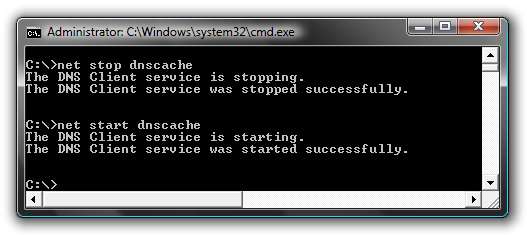
Ik gebruik hiervoor meestal de opdrachtprompt, omdat ik deze al open heb staan voor de vorige stap.
Start DNS-service opnieuw vanuit Services
Open Services in het configuratiescherm of typ gewoon Diensten in het zoekvak van het menu Start. Zoek daar eenmaal de "DNS Client" -service en klik op de knop Service opnieuw starten.
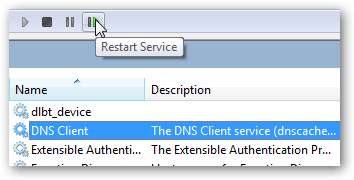
Op dit punt hoop ik dat alles weer werkt. Merk op dat deze instructies ook zouden moeten werken voor XP.
Update: Reader Fred schreef in om te vermelden dat je ook de optie "Reparatie" kunt gebruiken in XP of Vista. Ga gewoon naar de lijst met netwerkverbindingen in het configuratiescherm, zoek de adapter en kies Reparatie voor XP of Diagnose voor Vista.







